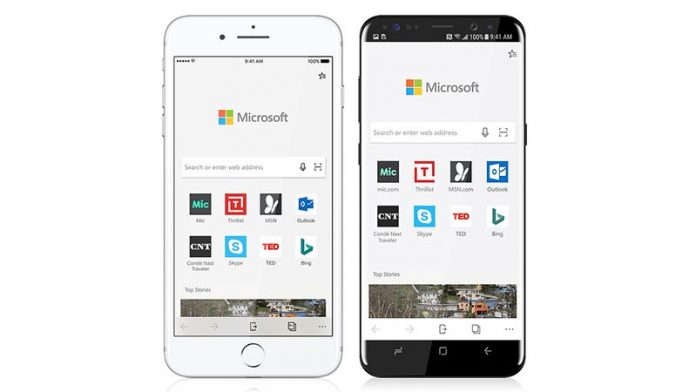Vai klēpjdators ir kļuvis tik netīrs nepārtrauktas lietošanas dēļ, ka vairs nejūtaties to izmantot? Vai vēlaties to notīrīt, bet esat noraizējies par iespējamiem zaudējumiem, kurus varat nodarīt, pats to tīrot? Neuztraucieties, šodien es kopīgoju ar jums dažus padomus klēpjdatora vai galddatora tīrīšanai, neko nesabojājot. Lasiet tālāk, lai uzzinātu drošāko veidu, kā pilnībā notīrīt klēpjdatoru mājās.
Lasiet arī | Lai notīrītu tālruni vai nogalinātu koronavīrusu, jums nav nepieciešams sanitārs
Notīriet savu klēpjdatoru
Satura rādītājs
Tāpat kā jebkurš cits ikdienas sīkrīks, ko mēs izmantojam, arī mūsu klēpjdatori kļūst ļoti netīri. Šajos pandēmijas laikos, kad higiēnai jābūt mūsu galvenajai prioritātei, mūsu darba vai mājas datora tīrīšana ir kļuvusi nepieciešama. Lūk, kā pareizi notīrīt klēpjdatoru.
Kas jums būs nepieciešams?
Lai notīrītu klēpjdatoru, jums nav nepieciešami daudzi priekšmeti. Vienkārši paņemiet dezinfekcijas aerosols, mitrās salvetes, mikrošķiedras lupatas, papīra dvieļi, konservēts gaiss, uc Ja jūs izmantojat mitrās salvetes, vienkārši pārliecinieties, ka tās ir alkohola bāzes, lai tās varētu iznīcināt mikrobus. Turklāt, ja pēc dezinfekcijas līdzekļa izsmidzināšanas tīrīšanai izmantojat audumu, izmantojiet mikrošķiedras drānas, lai tās nesaskrāpētu ekrānu.
Chrome saglabāt attēlu kā nedarbojas

Nepērciet dažus īpašus elektronikas priekšmetu tīrīšanas līdzekļus, lai gan tie ir labi, tomēr tajā pašā laikā tie ir nevajadzīgi pārmērīgi dārgi, salīdzinot ar to, kas jums jau varētu būt mājās.
Bez iepriekšminētajiem priekšmetiem pirms tīrīšanas sākšanas ir jāatceras arī dažas lietas.
- Vienkārši izslēdziet klēpjdatoru,
- Atvienojiet arī lādētāja kabeli un,
- izņemiet akumulatoru (ja tas ir viegli noņemams),
- Paņemiet savu klēpjdatoru ārā.
Kad esat apkopojis rīkus un veicis visas iepriekš minētās lietas, ir pienācis laiks sākt datora tīrīšanu.
kur iPhone tālrunī atrast slēptās lietotnes
Pirmkārt, sāciet ar klēpjdatora iekšēju tīrīšanu. Lielākajā daļā klēpjdatoru tas ir vieglāk, un tas ir līdzīgs process visā kategorijā.
Notīriet tastatūru
Sāciet ar tastatūru, un to nav tik viegli tīrīt, it īpaši, ja jums ir ieradums ēst pie klēpjdatora un bieži izliet lietas. Vienkārši paķeriet mikrošķiedras drānu vai papīra dvieli, uz auduma ielejiet dažus pilienus spirta aerosola un kārtīgi izlieciet to, lai tas netiktu slapjš, un sāciet uz tastatūras virsmas.

Mazajām atstarpēm starp taustiņiem varat izmantot vates tamponus vai otas. Pareizi notīrot visu virsmu un soļus starp taustiņiem, jūs redzēsiet jauno tastatūru. Ja jūsu klēpjdators ir vecs un jūs daudz rakstāt, iespējams, jūs nevarat atbrīvoties no spīdīgajiem taustiņiem.
kā noņemt pievienotās ierīces no Google konta
Notīriet iekšējās daļas
Ja jūsu klēpjdators ir ēdis putekļus un tāpēc ir bloķējušās tā ventilācijas atveres, piemēram, ventilators un pieslēgvietas, lai to notīrītu, izmantojiet gaisa vai saspiesta gaisa putekļu sūcēju. Šie produkti ir viegli pieejami, izmantojot Amazon un citas e-com vietnes.

Vienkārši ielieciet gaisa ventilācijas sprauslu uz ventilācijas atverēm un kādu laiku nospiediet. Tas iekšēji nopūtīs putekļus. Neaizmirstiet arī nepūst gaisu ar pārāk lielu spiedienu, kas var sabojāt jebkuru iekšējo elektroinstalāciju.
Notīriet ekrānu
Tālāk nāk ekrāns, kas ir nedaudz delikāts no citām daļām, tāpēc jums tas jārīkojas īpaši uzmanīgi, to tīrot. Pirmkārt, ekrāna tīrīšanai neizmantojiet papīra dvieļus, jo tie atstāj putekļus, kā arī skrāpējumus. Displejā nelietojiet alkoholu vai citus stikla tīrīšanas līdzekļus.

kā noteikt, vai bilde ir fotošopata
Vienīgais, kas jums jāizmanto klēpjdatora ekrānā, ir mikrošķiedras audums . Tie spēj noslaucīt no tā pirkstu nospiedumus. Neaizmirstiet maigi horizontāli vai vertikāli pārvietoties pa ekrānu ar mikrošķiedras drānu. Pretējā gadījumā tas var atstāt plankumus vai skrāpējumus.
Jums var būt nepieciešams arī tīrīšanas spēks un nedaudz ūdens, ja ekrāns ir pārāk šķebinošs. Vienkārši ielejiet šķīdumu uz auduma un pirms tīrīšanas to izspiediet. Atkal izmantojiet tās pašas kustības un maigu spiedienu un nosusiniet to ar tīru mikrošķiedras drānu.
Notīriet ārpusi
Tagad, kad klēpjdatora iekšējie elementi, ieskaitot tastatūru un ekrānu, ir tīri, ir pienācis laiks rūpēties par ārpusi. Šī ir vieglākā klēpjdatora tīrīšanas daļa.
Kā izdzēst attēlus no gmail konta

Jūs varat notīrīt klēpjdatora ārējo virsmu, izmantojot virkni risinājumu, taču mēs atkal iesakām izmantot mikrošķiedras drānu, jo papīra dvieļi var atstāt putekļus. Iemērciet audumu ar izopropilspirta šķīdumu vai ziepjūdens šķīdumu un viegli notīriet klēpjdatora korpusu.
Ko nevajadzētu darīt
Jebkurā gadījumā klēpjdatora tīrīšana nav raķešu zinātne, taču joprojām ir dažas lietas, kuras jums vajadzētu izvairīties, tīrot datoru vai jebkuru citu elektroniku:

- Nelietojiet ūdeni vai kādu citu šķidru šķīdumu tieši uz jebkuras daļas, jo tas var sabojāt datoru. Izmantojiet to ārpusē un arī caur audumu vai papīra dvieli.
- Ja redzat, ka produkts tiek pārdots kā ekrāna tīrīšanas līdzeklis, nelietojiet to klēpjdatora ekrānā. Tāpat ekrānā izvairieties no sadzīves tīrīšanas līdzekļu ar spēcīgām ķīmiskām vielām lietošanas.
- Tīrīšanas laikā nepiespiediet nevienu daļu, it īpaši uz ekrāna. Piespiediet tikai maigi, pat tīrot ar drānu.
- Neveiciet apļveida kustības uz ekrāna.
Un viss! Šie bija daži padomi, kā droši notīrīt klēpjdatoru un datoru mājās. Tagad jūs varat izmantot tīru klēpjdatoru, kas ir tīrs no galvas līdz kājām. Neaizmirstiet arī regulāri notīrīt klēpjdatoru, lai saglabātu tā veiktspēju, kā arī izskatu.
Lai iegūtu vairāk šādu padomu, sekojiet jaunumiem!
Facebook komentāriJūs varat arī sekot mums tūlītēju tehnoloģiju jaunumu saņemšanai vietnē Google ziņas vai, lai saņemtu padomus un ieteikumus, viedtālruņu un sīkrīku apskatus, pievienojieties GadgetsToUse Telegram Group vai abonējiet jaunākos videoklipus GadgetsToUse Youtube kanāla izmantošana.